won10安装虚拟机
大家好,今天给大家分享的是关于 windows 十操作系统的安装,首先我们需要去网站上下载这个 windows 十操作系统的定向,我们在网站 next itlu 上面下载, 点击这些下载链接的话,就可以下载 windows 十的原版系统迹象,因为我之前已经下载好了,所以说我这里就不再下载。接下来我们打开虚拟机, 然后点击创建新的讯集,选择自定义高级,这里选择我们之前下载好的 windows 十原版系统镜像 产品,密要没有的话,可以先不管他,我们后期再激活就行。这里选择安装的版本,我个人比较喜欢使用企业版, 然后点击下一步,这里可以更改虚拟机的名称以及安装位置, 内存设置为八 gb, 因为我物理机的内存比较大,其他的保持默认就行。 其实在虚拟机里面安装 windows 操作系统的话,跟在这个物理机上安装基本上一样,没有什么太大的区别。 这里我们直接点击立即重启, 这里的话输入我们刚才安装系统的时候设置的密码,这一步为止的话,我们的 windows 十操作系统基本上就已经安装完成。 接下来我们用软件给他激活一下, 因为这个 windows 十操作系统它自动的安装了这个 wimare tos 工具,所以说我可以在物理机与虚拟机之间直接复制文件,如果它没有自动安装的话,你就手动安装一下就行,手动安装的话就在这个标题栏这里,然后选择安装这个工具就行,因为我已经安装够了,所以说这里它显示的是灰色。 这是一个 windows 十操作系统的一个激活软件,这个激活软件使用的话有一个要求,就是必须要联网,这里我们选择数字激活, 激活以后我们就可以进行一些简单的设置, 已经激活完成,接下来我们进行一下简单的设置, 目前这个字体看着太小了,我们给它设置成百分之两百的缩放, 这样的话看着就舒服多了。但是有一个问题是什么这个缩放目前没有成功,因为我缩放的太小了,以后这个现在边上会出现滚动条,我们重新设置一下, 这样的话就可以了。然后我们把所有需要的图标都给它放出来,在个性化设置里边,然后选择主题,选择桌面图标设置,我们全部给它勾选上, 这样的话所有的图标都回来了。以上呢就是这个虚拟接当中安装 windows 十操作系统的一个基本的过程与步骤,分享给大家。
粉丝939获赞5086
相关视频
 04:18
04:18 02:54查看AI文稿AI文稿
02:54查看AI文稿AI文稿今天给大家讲一下在这个虚拟机里面安装温室的系统啊,我们打开虚拟机看一下,之前我装过一个温器,现在里面只有一个系统啊,我们先把它关了,现在我们先去下载温室的镜像, 打开浏览器,输入我的这个个人网盘,点地外这个目录,目录的密码是 good luck 回车,嗯,点系统专栏,点这个啊,没事,这个 这里的提取码是叉爱叉一点提取文件,点下载, 点六一 g, 打开。好,我们等着他下载 好了,下载完成了啊,我们点查看,这是我们刚才下载好的这个温室的系统镜像,我们把这个网盘关了,这个先最小化了,然后我们打开虚拟机, 点创建新的虚拟机,选择这个点型,点下一步选择这个安装程序,光盘印象文件,点浏览,选择我们刚才下载好的文实系统镜像,点,打开, 点下一步,这里都不用填下一步点, 这个是训机的名称啊,就是这个意思,这里显示的名称,这里这个位置,建议大家保存在,嗯,此盘空间比较多的盘佛啊。 点下一步,这个是给这个温石虚拟系统分配的磁盘大小,根据你的需要调整。下一步这个是现在给这个虚拟机默认分配的内存大小。还有这个 cpu 如果需要调整点自定义硬件, 比如说调整内存的话,你就可以把这个内存调到四个 g, 这样就内存变成四个 g 了,处理器也都可以调整的啊。我们接着点完成, 然后他就会自动开始创建,然后自动给这个门市安装系统, 我们什么也不用管,直到他进到这个温室的桌面,说明这个系统已经装完了啊。好,这样就可以了啊。
1896广维电脑 18:36
18:36 04:45查看AI文稿AI文稿
04:45查看AI文稿AI文稿hello, 大家好,今天给大家分享的就是 mac 五 s 下载威姆五二虚拟机安装 win 十系统,我这台电脑是一九款 macbook pro, 现在这个系统是十一点四的。 我们安装虚拟机主要分为四个步骤,第一步就是下载虚拟机,我们可以在官方 下载相对应的虚拟机,我们可以在官方网站下载最最新的虚拟机软件,这个运行需要迈克 os 十二级更高版本以上才可以使用,我们点左下角可以直接下载就好了, 我们也可以在支尼网下载,这个是破解版的虚拟机,支持 m 一 m 二芯片, 需要迈克 os 系统,在四点四五或者更高版本以上,我们直接点击下载, 然后就可以了,我这里是直接下载好的。然后第二步就是下载想要安装的 windows 版本,给大家推荐一个比较好用的一个网站 msdn, 我告诉你这个网站是比较出名的, 我们可以在操作系统,然后下载相对应的版本,我们直接复制这串链接,然后在选类里面下载就行了。第三步就是双击下载完成的 贴膜洗衣机进行安装,我们可以进行安装一下, 然后显示包内容,然后在这里进行双击,然后正常打开 输入密码, 然后点同意许可蜜哦, 嗯,然后我们复制这里面的一个密码就可以了,然后继续输入密码, 然后我们的虚拟机就安装完成了。周瑜 vi 一些权限,然后在编号设置里面安全隐私 辅助功能,然后开启悬念。 第三步我们虚拟机已经安装完成了,第四步就打开 vm 开始安装 windows 镜像安装虚拟机比较复杂,尤其对新手小白而言,我们可以分为三步,一是安装方式,二是设置 windows 系统。第三步是设置集成 门打开,然后选择,我们将你的 ipso 文件拖到此处开始安装,然后我们将镜像拖到里面,然后继续上,后面可以随便设置一个 密码,密码可以不设,选需要的版本,专业版密要可以不填,然后继续 不输 meo 并继续使用。在这里我们可以选择无缝,可以让 mac 和 windows 连相互使用,程序内存两 g 可以自定义设置,然后点完成, 赋予虚拟机一些安装权限,然后正在安装系统,等他慢慢安装就可以了,这个时间应该比较长一点,现在豌豆的系统已经安装完成, 然后现在进行重启, 那我们的系统就安装完成了。下面到了进入界面,安装系统镜像可能需要多次重启,重启完成之后就可以了, 然后我们的温室虚拟机就安装完成了。今天的分享就到这了,拜拜。
604IT运维成长日记 01:02查看AI文稿AI文稿
01:02查看AI文稿AI文稿我们这一期主讲呢就是 hyper 杠 v 虚拟机平台,我们打开控制面板,在卸载程序里面启用后杠,关闭 wind 功能,里面 勾选我们的 hyper 杠 v 这个平台,它里面的话 hyper 杠 v 里面有管理工具和平台,我们需要两个都勾选起来,在这个里面提示我们的 hyper 杠 v 那个管理平台里面那个虚拟监控程序是无法启用, 我们是因为我们的 cpu 虚拟程序没有开起来,因为做视频之前呢,我们也就是没有开起来做实验了,所以说我们在没开情况下,先给他把管理工具先运行起来。 在我们这个运行起来以后呢,跟我们以前的启用网络共享一样,就是运用完成以后电脑系统重启。
152黄岩飞驰电脑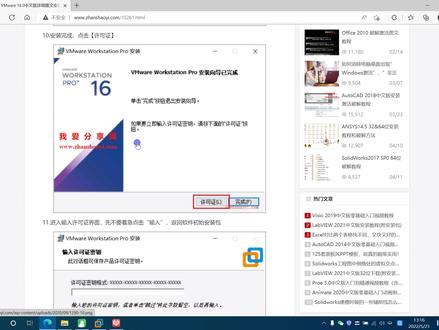 10:12查看AI文稿AI文稿
10:12查看AI文稿AI文稿好,哈喽,小伙伴们咱们又见面了,今天带大家一起了解一下虚拟机安装温湿的一个教程。呃,虚拟机大家可能都不陌生,呃,在咱们上学的时代啊,也有,老师课堂上也有给大家介绍过,关于虚拟机我就不带呃,多解释了, 这块的话,咱们就直接今天的重点就是给大家介绍手把手带大家一起在虚拟机上安装一个纹身的原原版的操作系统。呃,首先,如果呃电脑上没有安装 vmy 这个应急软件的话,咱们这也提供了一个详细的图文安装的教程,并且有安装包的一个下载地址,大家可以在这看一下,如果没有的话可以去下载一下, 咱们推荐本教程的一个版本是呃, vm 十六,然后安装也不麻烦,下载完之后解压出来有一个 ese 的一个安装文件,右键以管理员身份运行,然后就进入到一个安装界面,下一步,下一步。 这值得注意的是,在选择安装位置的时候,嗯, c 盘咱们都知道是系统系统盘啊,咱们这尽量选择一个数据盘的一个安装位置,然后也都是默认的勾选下一步,下一步,直到安装完成。在最后安装完成之后会有一个注册的一个过程。 呃,当然这块我们学习交流学习用啊。呃,咱们提供了一个这个 k, 这个文件里边提供了一个 k 点 tst 的一个一个一个一个注册码啊,大家可以去试用一下,但是这个也是永久的。呃,这学习交流没有问题,但是如果大家是商用的话,比如说企业啊,做一些虚拟文化服务或者做一些商用活动的话, 不要去这么这么做啊,咱们还是支持正版好了,安装训练机就记得了,这里咱们下一步就开始。呃安装温室的一个操作系统,我这里已经安装好这个训练机了。呃,我就直接给大家在这演示。 那么首先呢,我这已经装好这个虚拟机了,我们根据教程,第一步,呃点击虚拟机左上角的文件,然后新建虚拟机。好,我们先看一下教程啊。第二步,在这个安装向导换相机片,教程推荐我们选择典型直接点下一步,然后再 安装镜像文件的这个界面,我们点击浏览按钮,选择一个温室的 iso 安装文件,点下一步,然后再设置安装信息的界面,我们没有密,要的话留空直接点下一步,再选择温室版本, 我们推荐温石石 pio, 这个版本是温石专业版。呃,密码的话可以留空直接点下一步,点下一步会提示一个没有产品密,要是不是继续,我们直接点试就可以了。然后下一步给区域机起名字啊,然后选择一个区域机文件的情况位置,点下一步。然后第六步, 选择将虚拟机磁盘存储为单个文件,然后点下一步,这里呢有两个选项,一个一个为存储为多个文件,这里的话默认是存为多个文件,这个默认即可,如果想选第一个也可以默认的话,他下边有解释,将词将拆分,词完后可以轻松的在计算机之间移动虚拟机,也就是说你这个虚拟机如果用的时间长了,换电脑了,或者想 d 盘里边容量满了,想换到 e 盘或者 f 盘,如果选这个选项的话,未来可以轻松的去转移复制你的虚拟机。 然后第七步可以自定义的,自定义我们信息的硬件,这里可以根据自己的需求自定义设置硬件的分配, 一般默认无需设置,直接点完成,点完成之后就可以启动该虚拟机,启动虚拟机之后就开始一个虚拟机的常规的一个安装流程,向导我们好了,教程很简单,我们开 实操一下,我这里按第一步点文件新建虚拟机,然后这里推荐典型的安装方式。还有一个选项是自定义,属于是高级的一个方式,高级的方式呢,建议 我们入门的用户刚刚学习可以选择典型,直接很简单,系统默认设置,如果高级的是是一些有计算机基础或者呃做过玩过这个虚拟机很长时间的一些终极或者高级的用户,这里边一些配置需要自己手动去设置,所以我们就选典型的 推荐的方式就 ok 了,直接点下一步,下一步的话,我们这里选择一个镜像文件,这里解释一下, iso 文件是官方的一个原装的一个镜像安装文件,你在网上下载的那些,有的人会下载到 jho 的一个格式的文件, jho 格式的文件是 goss 的文件,也就是 说他属于是复制还原别人安装好的系统的一个备份文件,所以说这里还是推荐 iso 文件,这是最最简单的一个安装方式,也是最官方最纯净的一个安装方式,这里 在安装相档上提示后边客户就是 iso, 所以说在信息官方也是提示,也是建议大家下载 iso 文件的,如果大家没有 iso 文件,可以私信我获取一下。呃, iso 文件的话是在网上很难下载的, 这里我也强烈不建议大家从网上下载,因为网上下载出来的大部分都会带有一些广告啊,装虚拟机还好,如果是装自己电脑的话,带有一些广告,带有一些捆绑,他对咱们电脑这个 和运行会带来很大的这个,这个,这个风险,对吧?所以还是建议官方原装系统,然后我们这里直接点下一步,然后再输入密,要的 在输入密奥的界面呢,我们这里可以留空直接点下一步。我们选择一个 windows 版本,这里给大家简单介绍一下这几个版本。第一个版本是 ikshen, 这个是教育版,然后有一个 inter price, 这个是企业版,有一个 pro, 这个是专业版,然后下边有几个这个 four oxidations, 这个是 对一些工作站进行支持的,所以我们装虚拟机也好,或者装我们自己的 pc 机也好,不要去选这种版本,因为不兼容硬件, cpu 架构,什么都不兼容,所以我们就选择温石 pl, 专业版也是兼容性最好的。这里设置一个计算机的名称即可,密码的话可以可选,可以为空,如果设置了密码,在启动的时候就需要去输入密码才能启动, 我们直接点下一步,这个时候他会提示我们没有输入产品密,要是否继续我们点试就 ok 了。好,这一步我们为虚拟机设置一个名称,我这边设置 一个温室,差六十四五二幺,然后这里同样的跟我们刚才安装的时候一样,是尽量选择我们的一个数据盘,不要选择 c 盘,是我们的系统盘,我这里选择随便找一个地方啊,选择一个路径,另一个名 vm 温石, 然后点下一步,这里我默认给磁盘分六十个 g, 然后下边这个选项我也是默认啊,这两个选项的区别我就不啰嗦了,前面都有介绍过,然后我们直接点下一步, 这里呢我们有一个自定义硬件,呃,这个根据自己的需求啊,默认是两 g b 的内存,两壳的处理器,然后这些识别器都是自动检测声卡、网卡,这个我这有, 这边也为大家演示,也就默认就好了。如果大家自己去创建虚拟机的时候,如果觉得自己本身的自主机内存比较大,想运行的更流畅,可以调可以调的内存和主力气和数,然后我们创建完之后, 这里勾起来,穿上后开启次洗衣机,然后点完成就 ok 了。进行条走完之后,这个洗衣机他就会自动启动,然后并且进入纹身的一个正式的安装的一个向导,这个时间比较长,我们耐心等一下。 好,我们继续看。第一步他会开始进行一个复制文件,第二步进行安装文件,第三步安装功能,第四步安装更新,最后安装完成。大约这个步骤呢? 呃,基本在十分钟左右就可以搞定,我们这里课程为了节约时间,我们边等边说边等啊。呃,我这里为 大家准备了一份这个,准备了一份这个安装的一个就这个过程的一个教程,我们根据教程来看一下,嗯,当这个安装完之后,他会进入一个, 当这个安装步骤走到安装完成,走完之后,他会进入到一个设置的一个过程,这个设置呢也比较简单,基本上是让我选择一个时区,选择一个键盘的布局方式,输入法 啊,然后这个基本上都是默认是是是或者有一些无关紧要的设置,想跳过可以直接跳过啊,然后有下一步的直接下一步。值得注意的是,这里 填写这个微软的麦克斯的一个在线的一个账户啊,这块的话有的小伙伴没有啊,没有这个微软账户,你可以选择创建账户啊,通过你的邮箱去创建一个微软账户,你如果不想创建的话,直接点击左下角有一个突 机账户,点突击账户就进到这个界面就跳过,等于是跳过这个设置 max soft 登录这个界面,然后在这个,呃,在这个这个这里有一个微软的一个产品叫 windress, 这个 windress 也是他的一个云浮的一个 一个一个一个云服务啊,云服务的应用,这里如果立即获取的话,他又返回让你登录了,这个时候我们还是选择左下角的有限的体验啊,这样的话就可以跳过了,跳过之后为 这个电脑本地设置用户名,本地设置密码,这个可以不设置,不设置的话就是空直接下一步,然后这里根据自己的需求啊,哪些打勾,哪些不打勾,也可以全关闭啊,都无所谓,点接受就可以进入桌面了,在进入桌面之前,他可能会有几分钟的一个更新, 这个时候一定要保证电脑是一个处于一个插电的一个状态,不要断了,然后装完之后,这就是最后的一个界面,很干净很干净,只有一个回收站和一个浏览器 啊,然后如何如何把这个很多人问这个我的电脑怎么办?这里就是在桌面上右键属性啊,个性化啊,然后点更改桌面图标,个性化里边有这样的一个界面,然后点到主体上,主体上有桌面图标,然后把这个计算机这一项都选上就好了, 然后这样的话咱就大功告成,看我这个我们刚才讲解的过程中,他也在一直安装,马上就安装好了。好,这里大家可以看到我的桌面几次充钱,我已经装好,现在已经,现在正在进入系统啊,大家可以看到啊,这个装出来是特别特别的干净的,桌面上只有一个回收站和一个呃,奔驰自带的浏览器的图标,而且网络是自动读取的,不需要咱们做任何的配置啊, 自动可以呃上网。然后因为我这这个电脑现在发热比较厉害啊,我这已经开了连续开机好几天了,而且我这个刚才为了给大家演示分配的这个硬盘大小,包括这个内存 cpu 都很少啊,所以我这特别卡,我就不带大家演示了,大家自己去下载安装 体验,然后今天的课程就到这啊,谢谢大家关注,勇哥带你了解更多的装机知识。
495有信团队 04:54查看AI文稿AI文稿
04:54查看AI文稿AI文稿开箱吸我 win 十安排,必须安排 创建虚拟机过程还是十 x 加速? 创建完虚拟机后,再创建一个虚拟磁盘,大小分配六十 g, 然后不要开启虚拟机,打开 disc genius, 然后点击上方的磁盘,打开虚拟磁盘文件,找到第二个磁盘的虚拟磁盘文件,然后打开 新建一个分区, 打开新建的分区,里面新建一个文件夹,名字随便取。打开新建的文件夹,然后右键选择复制文件到当前位置,选择你下载下来的所有文件, 等待复制完成。 复制完成后打开虚拟机,记得光盘选择 p e, 开机 可以看到我们复制的文件就在 c 盘 里。打开 disc genius 新建分区, 新建完后关闭 disc genius, 打开 ghost, 依次打开 local partition from image, 选择勾 yes, 静静等待 continue 重启,然后拔掉 cd。 这里还有 pc 简易使用手册,我想教师们估计根本看不懂这个使用手册吧, 有点卡, 实在太卡了,关机吧。
3214然然说电脑 01:25查看AI文稿AI文稿
01:25查看AI文稿AI文稿温室系统自带的蓄雨机功能你知道如何拥有吗?大家好,我是子姑,不需要安装任何第三般的工具。温室系统为我们自带的一个蓄雨机的功能就是温度时沙盒的功能, 就像这样子的弯道式刹车功能,它可以为我们建立一个隔离的蓄意的环境,我们可以在这个环境中进行各种各样的操作,随意的去上网安装一些来历不明的软件都是可以的,它不会影响到我们随机电脑系统的稳定性和安全性,所以这个功能是非常好用的。 比如说我要把这个软件放到沙河软件里面去测试,要怎么做呢?我们只要把它进行复制粘贴,这样这个程序就被拷北到沙河环境中,然后你就可以在这个沙河的区域环境中给他进行安装操作,各种测试都是可以的。那么接下来和大家分享一下 如何去安装温度式沙盒。首先我们打开控制面板,然后点击程序和功能,继续点击启用或关闭温度式功能,然后我们往下面拉,这里就有一个温度的沙盒,他默认是没有安装,我们把前面的勾给勾上,然后点击确定, 这时候我们就需要把电脑来重启一下,我们点击立即重新启动。好,重新启动之后我们点击程序这里,然后在这里就会有一个 windows 三的 hope, 打开就可以使用了。好,今天就和大家分享到这里,喜欢的朋友点个关注,我是江南子木,有缘我们下期再见。
513江南子木
猜你喜欢
最新视频
- 1704圆圆@










